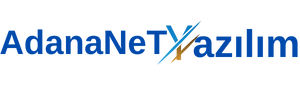WordPress’in kurulumu için aşağıdaki adımları takip edebilirsiniz:
- Adım: Hosting ve Alan Adı Seçimi İlk olarak, bir web hosting sağlayıcısı seçmeniz gerekmektedir. Web hosting, web sitenizin barındırılacağı sunucuların sağlandığı bir hizmettir. Ayrıca bir alan adı da seçmeniz gerekmektedir. Alan adı, web sitenizin adresini belirleyen ve kullanıcıların sitenize erişmesini sağlayan adrestir.
- Adım: WordPress İndirme WordPress’in en son sürümünü resmi web sitesinden indirebilirsiniz (https://wordpress.org). İndirme işlemi tamamlandığında, zip dosyasını bilgisayarınıza çıkarın.
- Adım: Dosyaları Sunucuya Yükleyin Web hosting sağlayıcınızın kontrol paneline veya FTP (Dosya Transfer Protokolü) kullanarak sunucunuzdaki web kök dizinine bağlanın. WordPress dosyalarınızı bu dizine yükleyin.
- Adım: Veritabanı Oluşturma Web hosting kontrol panelinizde, bir MySQL veritabanı oluşturun. Veritabanı adını ve kullanıcı adı ile şifresini kaydedin, çünkü bunlara WordPress kurulumu sırasında ihtiyacınız olacak.
- Adım: WordPress Kurulum Sihirbazını Başlatın Web tarayıcınızı açın ve sitenizin adresine gidin (örneğin, http://adananetyazilim.com). WordPress kurulum sihirbazı başlatılacaktır.
- Adım: Dil Seçimi İlk olarak, sitenizin dilini seçin. Ardından “Devam Et” düğmesine tıklayın.
- Adım: Veritabanı Bağlantısı Veritabanı bağlantısı yapmanız gereken bir sayfa açılacaktır. Veritabanı adını, kullanıcı adını, şifreyi ve veritabanı sunucusunu girin. Ardından “Devam Et” düğmesine tıklayın.
- Adım: WordPress Ayarları Site başlığınızı ve yönetici hesap bilgilerinizi girin. Ayrıca, diğer isteğe bağlı ayarları da yapabilirsiniz. Tüm bilgileri girdikten sonra “WordPress Kurulumu” düğmesine tıklayın.
- Adım: Kurulum Tamamlandı WordPress, sunucunuzda kurulumu tamamlayacak ve başarılı bir şekilde yüklenecektir. Ardından otomatik olarak giriş yapabileceğiniz bir yönetici hesabı oluşturulur.
Bu adımları takip ettikten sonra, WordPress siteniz hazır olacaktır. Artık yönetici hesabınızla giriş yapabilir ve sitenizi istediğiniz şekilde özelleştirmeye başlayabilirsiniz.